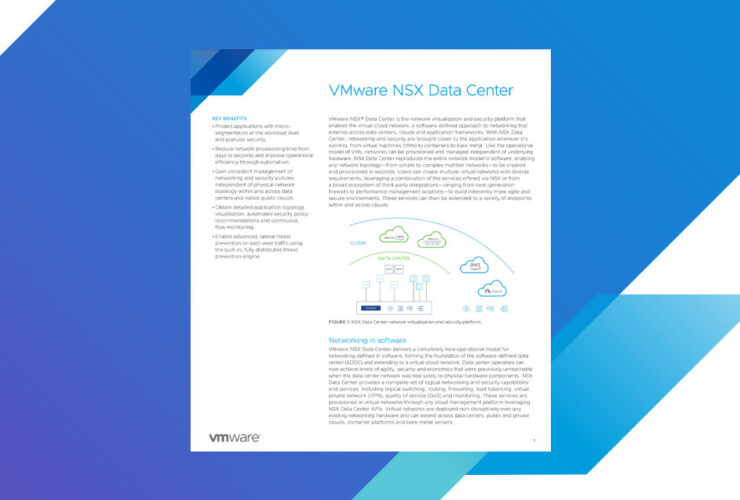Durante los últimos meses, he estado jugando muchos juegos en mi Xbox Series X, y luego del lanzamiento de la versión beta de iOS 14.5, que agregó soporte para el controlador Xbox Series X , he estado ansioso por transmitir mi juegos de mi consola a mi iPhone. Sin embargo, temía tener que emparejar mi controlador con mi teléfono; pensé que podría ser una molestia, y no estaba seguro de lo fácil que sería sincronizar mi controlador entre los dos dispositivos.
Resulta que es un proceso sencillo sincronizar el controlador con mi iPhone. Mejor aún, es fácil intercambiar la conexión del controlador entre mi iPhone y mi Xbox Series X.
Así es como configuras todo:
- Primero, debe emparejar su controlador Xbox Series X con su teléfono o PC. Active el modo de sincronización en su controlador presionando y manteniendo presionado el botón de sincronización en la parte posterior, que está justo encima del puerto USB-C. Después de un par de segundos, el logotipo de Xbox en el controlador parpadeará rápidamente.
- Luego, en el dispositivo con el que intentas sincronizar el controlador, busca el controlador en el menú de configuración de Bluetooth. Seleccione el controlador para emparejarlo. (Con iOS 14.5 beta, mi controlador Xbox Series X apareció por primera vez con el nombre "Accesorio", pero una vez que lo toqué, se completó automáticamente en "Controlador inalámbrico Xbox" seguido de una combinación de letras y números).
:no_upscale()/cdn.vox-cdn.com/uploads/chorus_asset/file/21904644/twarren_xboxseriesxcontroller_VLS_3632_2_11.jpg)
- Una vez que el controlador esté conectado a su nuevo dispositivo, ¡diviértase jugando algunos juegos!
- Para usar su controlador con su Xbox Series X nuevamente, toque dos veces el botón de sincronización. El logotipo de Xbox parpadeará lentamente y luego el controlador debería volver a conectarse con su consola.
- Para volver a cambiar el controlador al otro dispositivo, mantenga presionado el botón de sincronización. El logotipo de Xbox debería parpadear rápidamente durante unos segundos y luego debería conectarse a su dispositivo. Toca dos veces el botón de sincronización para volver a cambiarlo a tu consola.
¡Eso es todo! Estoy muy satisfecho con lo fácil que es cambiar entre mi consola y mi iPhone, y sospecho que jugaré incluso más juegos de Xbox fuera de mi consola de lo que imaginé originalmente.
Una cosa que debe tener en cuenta: esta funcionalidad de intercambio rápido solo funciona con el último dispositivo móvil o PC con el que se conectó el controlador, según Timo Wolf de Microsoft . Entonces, si desea cambiar rápidamente entre su Xbox Series X y un dispositivo diferente, primero deberá configurar manualmente su controlador con ese nuevo dispositivo. Y, dice Wolf , este método aparentemente solo funciona para saltar entre su Xbox y otro dispositivo a través de Bluetooth; no le permitirá cambiar entre una Xbox y el Adaptador inalámbrico de Xbox.